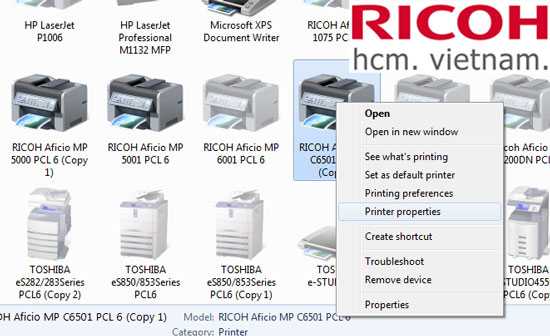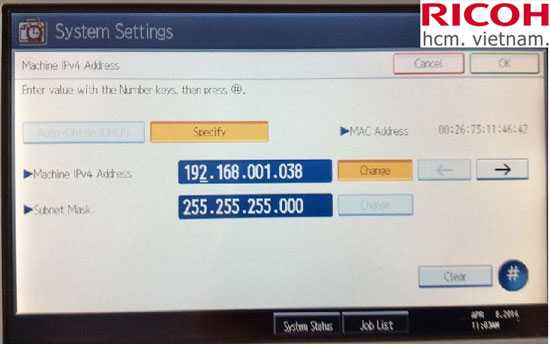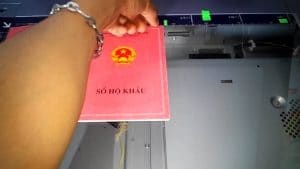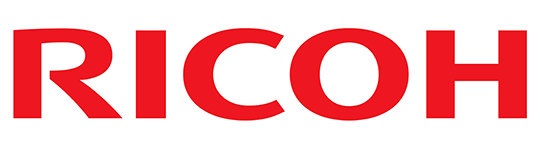Cách kiểm tra và đặt địa chỉ IP cho máy photocopy dễ đàng
(5184)
Máy Photocopy hiện nay là một trong những thiết bị có chức năng in ấn, photocopy, scan, fax… Là một thiết bị văn phòng đóng vai trò cực kỳ quan trọng trong các doanh nghiệp, công ty hiện nay.
Với đầy đủ các dòng sản phẩm mẫu mã đa dạng thì máy photocopy là dong máy rất phù hợp với nhiều mục đích sử dụng khác nhau. Như chúng ta có thể dùng để làm máy in, hay mở một của hàng photocopy chẳng hạn. Một trong những ưu điểm của máy photocopy đó chính là chức năng kết nối mạng.
Với chức năng này giúp cho chúng ta có thể kết nối từ máy tính để in một cách dễ dàng nhất. Nhưng để có thể in được chúng ta cần phải thiết lập một số bước cơ bản như cài đặt driver máy photocopy. Và thiết lập IP dành cho máy photo nữa, vậy làm thế nào để có thể kiểm tra và cài đặt địa chỉ IP cho máy photocopy?
Để giúp các bạn có thể xem và cài đặt IP một cách dễ dàng. Công ty Máy Photocopy Hải Minh xin được hướng dẫn các bạn cách xem và cài đặt địa chỉ IP cho máy in, máy photocopy như sau:
Cách kiểm tra IP máy photocopy, máy in thông qua máy tính.
Để có thể kiểm tra và xem được địa chỉ IP máy photocopy hay máy in kết nối với máy tính, chúng ta thực hiện các bước như sau:
Bước 1: Kiểm tra xem máy in, máy photocopy đã được kết nối với máy tính trên cùng hệ thống mạng LAN hay chưa.
Bước 2: Nhấn Start -> chọn Devices and Printers
Bước 3: Click chuột phải vào máy photocopy bạn muốn kiểm tra IP, sau đó chọn Printer properties.
Bước 4: Chọn thẻ (tab) Ports, bạn sẽ thấy địa chỉ IP (ở dòng đầu tiên) của thiết bị máy photocopy hoặc máy in đang tìm.
Xem thêm: Hướng dẫn tạo User Code để quản lý in, photocopy trên máy Ricoh.
Cách kiểm tra và đặt IP trên máy photocopy
Tương tự các bước thực hiện trên máy tính, bây giờ chúng ta thử cách khác bằng cách kiểm tra ngay trên chiếc máy photocopy. Để thực hiện các bạn làm theo các bước sau đây:
- Bước 1: Nhấn phím User Function ngay trên màn hình điều khiển.
- Bước 2: Chọn Admin.
- Bước 3: Nhập mật khẩu bạn đã cài cho mày photocopy ( mặc định là 123456).
- Bước 4: Nhấn chữ Network.
- Bước 5: Nhấn TCP/IP để xem hoặc đặt lại IP cho máy photocopy.
Xem thêm: Cách khắc phục lỗi không in được qua mạng trên máy photocopy.
Kết luận
Như vậy là chúng ta đã thực hiện xong 2 cách kiểm tra cũng như cài đặt địa chỉ IP cho máy photocopy, máy in rồi. Với 2 cách này, chúng ta có thể dễ dàng xem được địa chỉ IP mà chiếc máy in, máy photo của chúng ta kết nối.
Cũng như có thể thiết lập được địa chỉ IP cho chiếc máy photocopy của chúng ta một cách dễ dàng ngay trên màn hình điểu khiển. Chúc các bạn thành công.